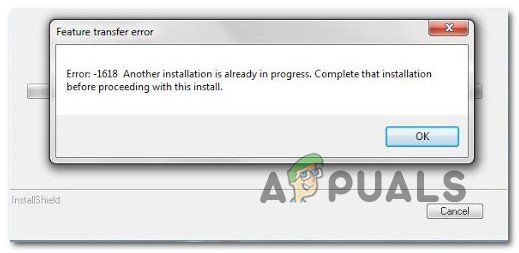Некоторые пользователи Windows сталкиваются с ошибкой 1618 ( Другая установка уже выполняется. Завершите эту установку перед продолжением этой установки ) при попытке для установки Google Планета Земля Про . Подтверждено, что эта проблема возникает в Windows 7, Windows 8.1 и Windows 10.
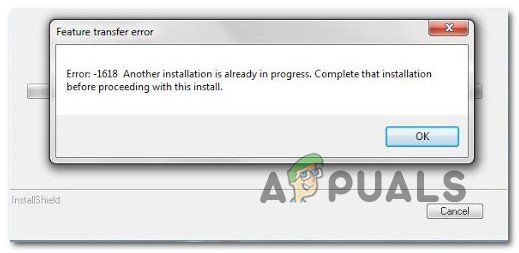
Как оказалось вне, есть несколько различных виновников, которые могут способствовать появлению этого кода ошибки. Вот краткий список потенциальных виновников:
- Соответствует установка . Как указано в сообщении об ошибке, наиболее частой причиной, вызывающей этот код ошибки, является другая установка, которую одновременно выполняет установщик Windows (msiexe.exe). Если этот сценарий применим, вы можете решить проблему, завершив согласованную установку, либо принудительно остановив ее обычным способом, либо с помощью диспетчера задач.
- Ошибка временного файла – По словам некоторых затронутых пользователей, эта проблема также может возникать в тех случаях, когда сбой временного файла не позволяет программе установки завершить операцию. Если этот сценарий применим, вы сможете решить проблему, просто перезагрузив компьютер и повторив процесс после завершения следующего запуска.
- Недостаточно разрешений – Как оказалось, эта проблема также может возникнуть, если у установщика нет необходимых разрешений для установки Google Планета Земля PRO. Если вы изменили разрешения по умолчанию, предоставленные через UAC, скорее всего, вам потребуется принудительно открыть установщик с правами администратора, чтобы избежать этого кода ошибки.
- Несовместимый установщик версия . Несколько затронутых пользователей подтвердили, что вы можете ожидать увидеть этот код ошибки, если пытаетесь установить старую сборку Google Планета Земля PRO на компьютер с Windows 10. В этом случае вы можете избавиться от ошибки, установив более новую версию или принудительно запустив программу установки в режиме совместимости с Windows 7 или Windows 8.1.
- Поврежденные файлы реестра – Если эта текущая установка ОС ранее имела другую установку Google Планета Земля, есть вероятность, что некоторые файлы реестра все еще присутствуют и конфликтуют с новой установкой. В этом случае вы сможете решить проблему, запустив очистку реестра.
- Повреждение системного файла . При определенных обстоятельствах вы можете ожидать увидеть это код ошибки из-за некоторого типа повреждения базового системного файла, влияющего на установку Windows. В этом случае проблема должна быть устранена путем исправления установки (восстановления на месте) текущей установки ОС или путем чистой установки..
Метод 1. Завершение конгруэнтной установки
В большинстве случаев код ошибки 1618 с Google Планета Земля PRO произойдет из-за конфликтующей конгруэнтной установки, которая также обрабатывается вашим компьютером с Windows, когда вы пытаетесь установить Google Планета Земля.
Таким образом, этот код ошибки означает, что другая установка уже выполняется. И хотя это не всегда является источником проблемы, вам обязательно следует начать поиски неисправностей, убедившись, что ваш компьютер не занят установкой другого программного обеспечения, если вы получаете эту ошибку.
One из способов сделать это – взглянуть на панель задач. Если у вас есть незавершенные задания по установке/удалению, завершите или закройте их, прежде чем пытаться возобновить операцию по установке Google Планета Земля Про.
Если нет очевидных заданий по установке , вы также можете открыть диспетчер задач и закрыть процесс MSIEXEC (установщик Windows) вручную.
Вот краткое руководство по принудительному закрытию MSIEXEC с помощью диспетчера задач, чтобы исправить код ошибки 1618 в Google Планета Земля PRO:
- Нажмите Ctrl + Shift + Escape , чтобы открыть Диспетчер задач .
- Войдя в Диспетчер задач, нажмите Процессы , затем прокрутите список активных процессов вниз и найдите
- Как только вам удастся найти процесс установщика Windows, щелкните его правой кнопкой мыши и выберите Завершить задачу в появившемся контекстном меню.

- После успешного закрытия процесса msiexec.exe вернитесь в окно установки Google Планета Земля PRO. и посмотрите, сможете ли вы завершить процесс, не увидев ту же ошибку 1618.
Если та же ошибка все еще возникает и не позволяет установить Google Планета Земля PRO, переместите перейдите к следующему методу, указанному ниже.
Метод 2: перезагрузите компьютер
Если закрытие установщика Windows не сработало для вас, но вы все равно столкнулись с тем же ошибка 1618, следующее, что вам следует сделать, это перезагрузить компьютер, чтобы удалить все временные данные, которые в настоящее время конфликтуют с установкой Google Планета Земля PRO.
Несколько затронутых пользователи подтвердили, что им удалось избавиться от ошибки и завершить установку программного обеспечения после перезагрузки компьютера.
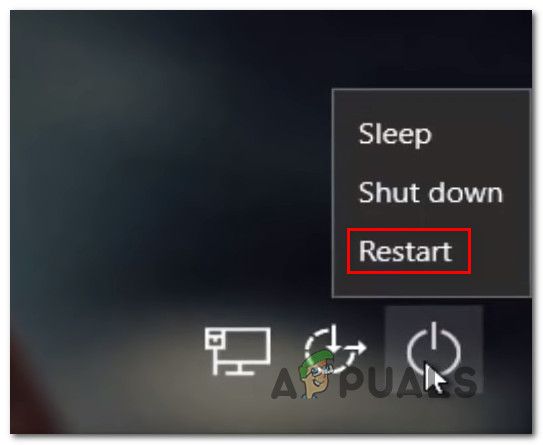
Если вы еще этого не сделали, сделайте это и попытайтесь установить Google Планета Земля Про сразу после завершения следующего запуска.
Если та же ошибка 1618 все еще возникает, перейдите к следующему потенциальному исправлению ниже.
Метод 3: Запуск с доступом администратора
Если вы столкнулись с кодом ошибки 1618 в Windows 7 и Windows 8.1 или вы внесли некоторые изменения в свой Управление учетными записями пользователей , также возможно, что вы столкнулись с этой проблемой из-за каких-то проблем с разрешениями. Как оказалось, настройки UAC (Контроль учетных записей) могут заставить программу установки запускаться регулярно (без доступа администратора).
В случае, если этот сценарий применим , вы сможете решить проблему, просто запустив программу установки Google Планета Земля PRO с правами администратора.
Для этого просто щелкните правой кнопкой мыши программу установки Google Планета Земля Про и выберите Запуск от имени администратора из появившегося контекстного меню.
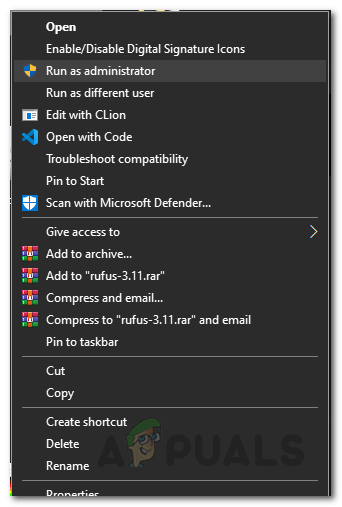
После открыл установщик с правами администратора, следуйте инструкциям по установке и посмотрите, сможете ли вы завершить операцию, не столкнувшись с тем же кодом ошибки.
Если та же проблема все еще возникает, перейдите к следующему потенциальному исправлению ниже.
Метод 4: Работа в режиме совместимости
Если вы пытаетесь установить старую версию Google Планета Земля PRO, вы, скорее всего, столкнетесь с какой-то проблемы несовместимости. Это довольно распространенная проблема в Windows 10, но ее можно решить довольно легко.
Нескольким затронутым пользователям, которые оказались в этой ситуации, удалось решить проблему, используя режим совместимости с Windows 7 или Windows 8.1.
Если вы попали в подобный сценарий, вы можете решить проблему, принудительно запустив исполняемый файл установки игры в режиме совместимости.
Вот краткое руководство по применению этого потенциального обходного пути, чтобы сделать программу установки совместимой с вашей версией Windows и обойти ошибку 1618 :
- Откройте проводник и перейдите в то место, где вы в настоящее время храните установщик Google Планета Земля PRO (скорее всего, он хранится в папке Downloads ).
- Прибыв в нужное место, щелкните правой кнопкой мыши программу установки Google Планета Земля и выберите Свойства в контекстном меню.
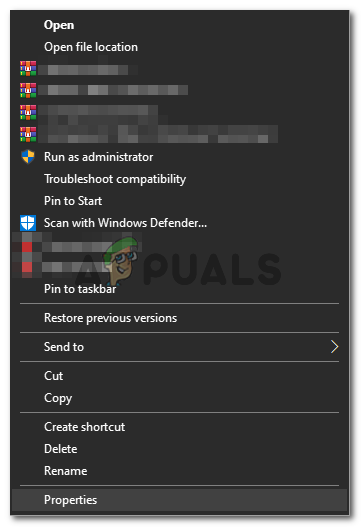
- Находясь на экране Свойства установщика игры, нажмите Совместимость в горизонтальном меню вверху.
- На вкладке Совместимость перейдите в Режим совместимости и установите флажок, связанный с Запустить эту программу в режиме совместимости, затем выберите Windows 8.1 или Windows 7 (если доступно) из раскрывающегося меню, которое только что появилось.
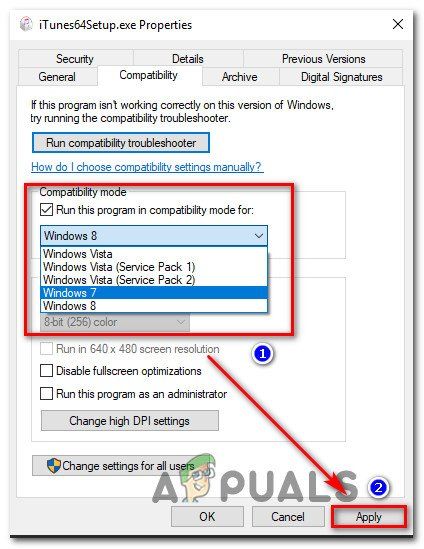
- Нажмите Применить , чтобы сохранить изменения, затем дважды щелкните установщик Google Планета Земля PRO еще раз и посмотрите, сможете ли вы завершить установка без того же кода ошибки.
Если вы все еще столкнетесь с ошибкой 1618, перейдите к следующему потенциальному исправлению ниже .
Метод 5: Запуск очистки реестра
По мнению некоторых затронутых пользователей, эта проблема также может возникать из-за несогласованности реестра, что, например, влияет на установку нового программного обеспечения. Как правило, это происходит в тех случаях, когда у вас ранее была установлена программа Google Планета Земля PRO, а новая установка в настоящее время конфликтует с некоторыми старыми файлами реестра.
К счастью, вы можете решить эту проблему. с помощью стороннего инструмента для очистки реестра и избавления от всех оставшихся ключей и значений, которые больше не используются активно.
Конечно, есть много сторонних наборов, которые вы можно использовать для выполнения работы, поэтому не стесняйтесь использовать любое программное обеспечение, с которым вам удобнее.
Но если вы ищете пошаговые инструкции, следуйте инструкциям ниже, чтобы выполнить реестр очистка с помощью CCleaner:
- Откройте браузер по умолчанию и посетите официальную страницу загрузки CCleaner .
- Один раз вы находитесь на странице, загрузка должна начаться автоматически, поэтому просто подождите пару секунд.
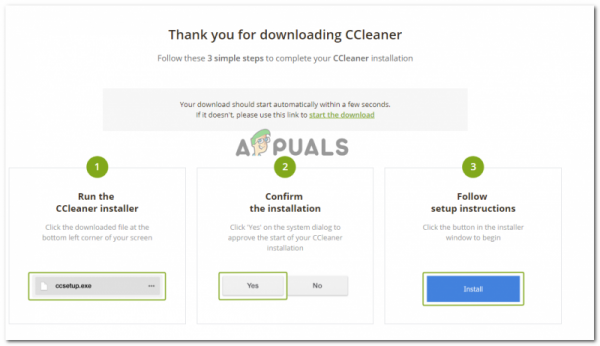
- После успешной загрузки установщика CCleaner дважды щелкните его и следуйте инструкциям на экране, чтобы завершить установку CCleaner.
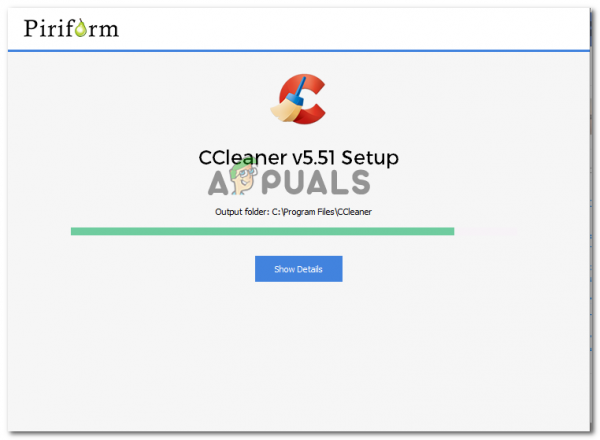
- После завершения установки откройте приложение и щелкните вкладку Реестр .
- Внутри На вкладке «Реестр оставьте настройки по умолчанию выбранными и нажмите Поиск проблем.
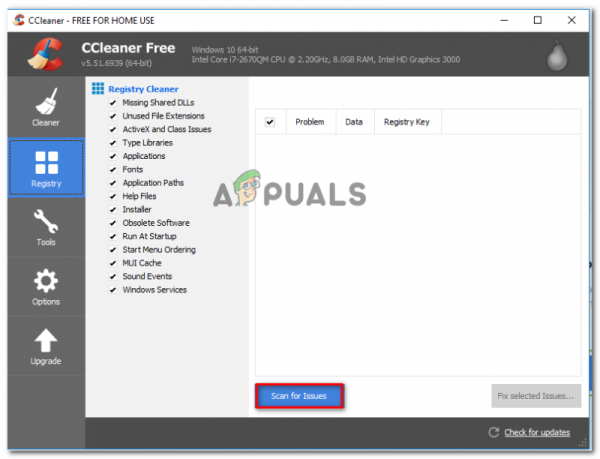
- Дождитесь завершения сканирования, затем выберите все обнаруженные проблемы и нажмите Устраните выбранные проблемы.
- После завершения операции перезагрузите компьютер и посмотрите, устранена ли проблема в следующий раз. запуск завершен.
Если вы по-прежнему видите ошибку 1618 при попытке установить Google Планета Земля PRO на свой компьютер, перейдите к последнее возможное исправление ниже.
Метод 6. Выполнение восстановительной установки
Если ни одно из возможных исправлений, описанных выше, не помогло вам, вам следует серьезно подумать, что вы действительно имеете дело с некоторыми тип повреждения системного файла, который мешает установщику Windows ( msiexec ) позаботиться об установке – это даже более вероятно, если у вас есть более или менее те же проблемы при попытке установить другие программного обеспечения.
Если этот сценарий применим, ваша единственная надежда на решение проблемы – сбросить все соответствующие компоненты Windows с помощью одной из этих двух процедур:
- Чистая установка – это самая простая процедура из двух, так как вы можете выполнить эту операцию прямо из меню графического интерфейса вашей установки WIndows, не вставляя совместимый установочный носитель. Однако основным недостатком является то, что, если вы заранее не создадите резервную копию данных, вы можете ожидать полной потери данных в разделе ОС.
- Восстановить установку (восстановление на месте) – Эта процедура более утомительна и потребует от вас вставить или подключить совместимый установочный носитель Windows. Но главное преимущество этого метода в том, что он сбрасывает только файлы вашей ОС. Это означает, что ваши личные файлы, включая приложения, игры, мультимедиа, документы и пользовательские настройки, останутся нетронутыми.